ChatGPT: a análise de imagens está disponível, saiba como utilizá-la
OpenAI lançou sua função de processamento de imagens para os assinantes de ChatGPT Plus e Empresarial. Aprenda a usar em desktop e no celular!
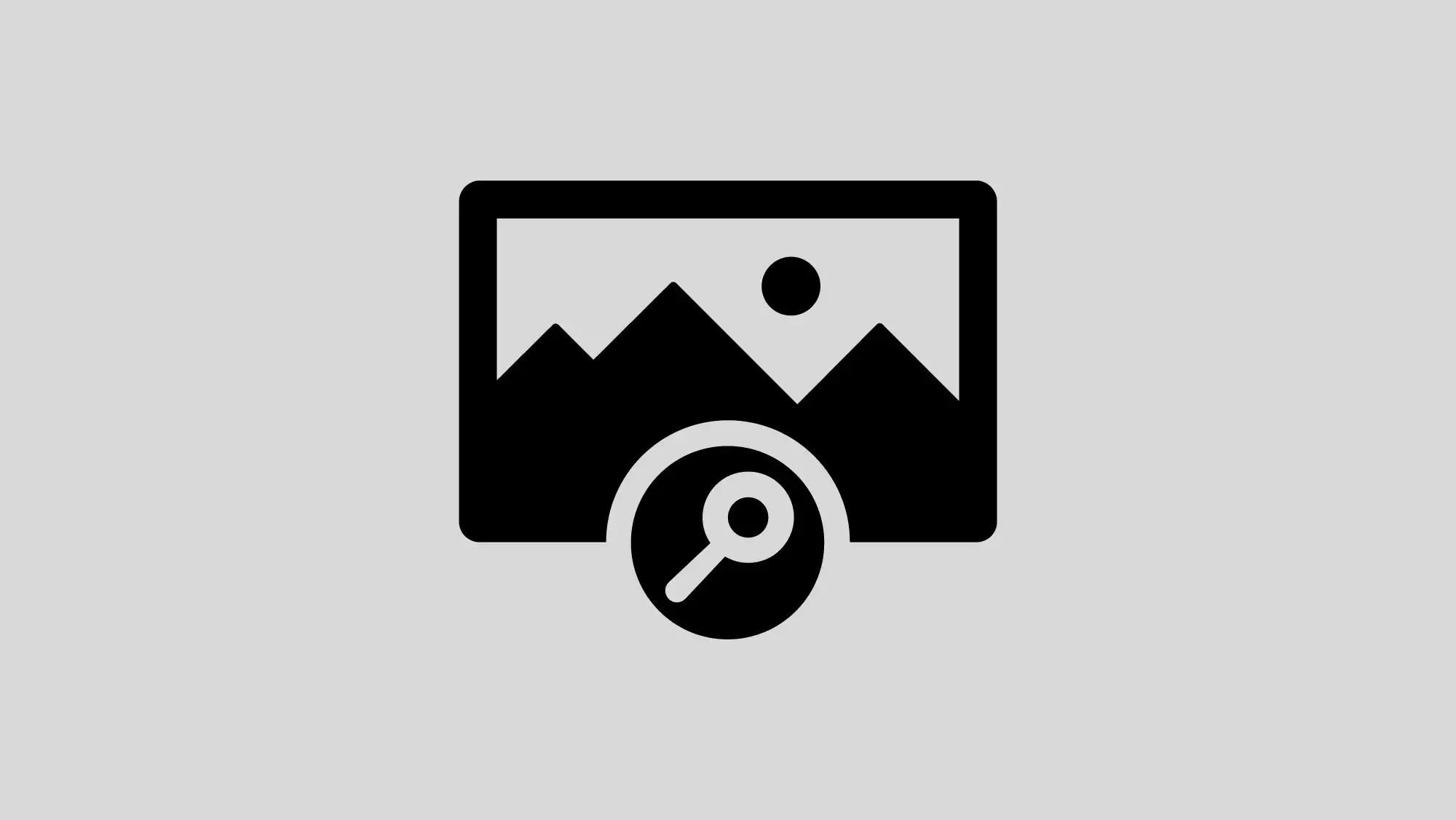
ChatGPT lança análise de imagens
Em setembro, OpenAI apresentou duas importantes inovações para o ChatGPT: a comunicação oral e a pesquisa por imagem.
Enquanto a primeira foi rapidamente disponibilizada no aplicativo móvel, a segunda demorou a chegar.
No dia 12 de outubro, a empresa incorporou silenciosamente a nova funcionalidade.
Atualmente, a análise de imagem está disponível apenas para os assinantes do ChatGPT Plus e Empresarial, mas a OpenAI tem planos de oferecê-la a todos os usuários em breve.
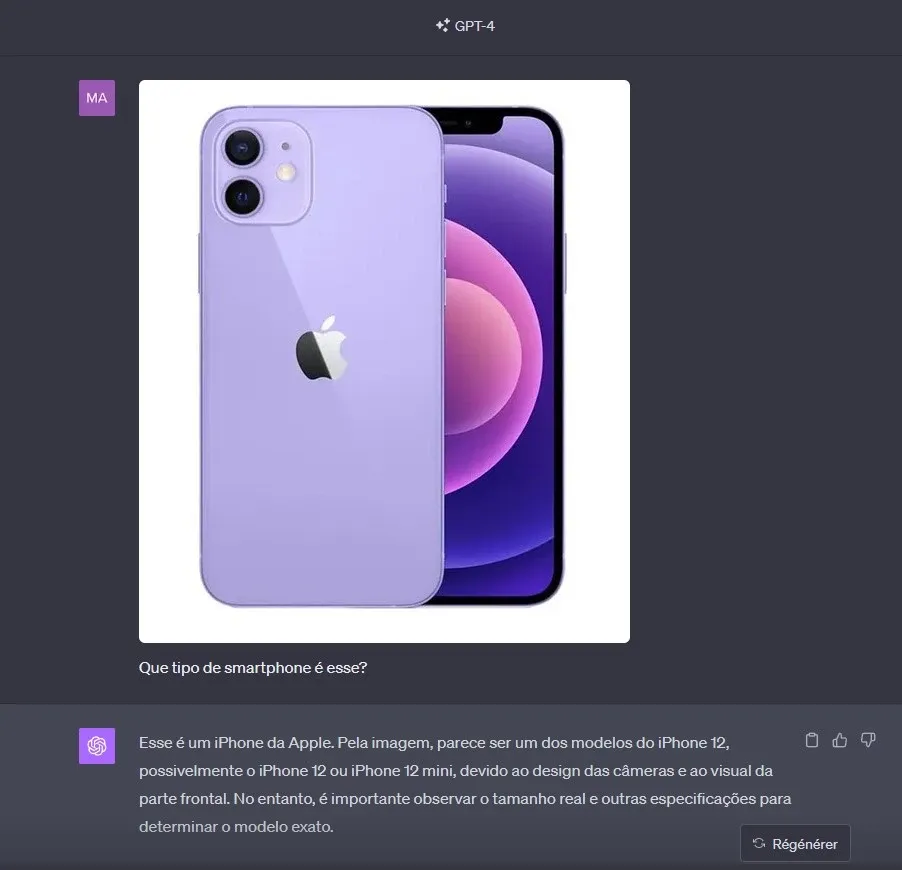
Em sua postagem de blog de 25 de setembro, a OpenAI exemplificou usos para sua ferramenta: "Descubra o motivo de sua churrasqueira não acender, explore o conteúdo de sua geladeira para planejar uma refeição ou analise um gráfico complexo em busca de dados relacionados ao trabalho."
Vale ressaltar que a funcionalidade ainda não suporta o compartilhamento de conversas.
Como realizar uma análise de imagem no ChatGPT
O processamento de imagem no ChatGPT é simples e intuitivo.
Veja como fazer, seja em desktop ou no celular.
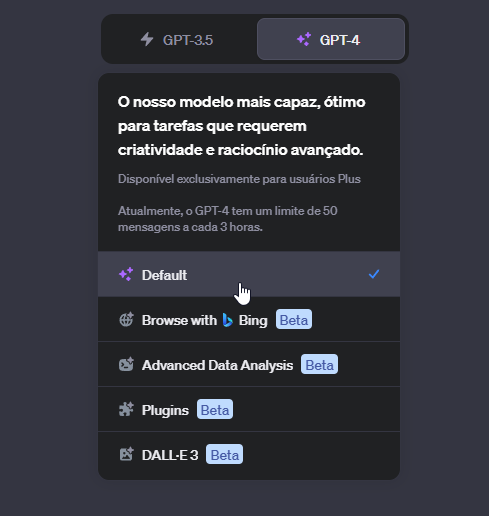
No desktop
Para começar a análise de imagens no desktop:
- No topo, selecione GPT-4.
- Na caixa de diálogo, clique no ícone de imagem à esquerda.
- Importe sua imagem.
- Adicione um prompt relacionado à sua imagem.
Vale mencionar que também é possível copiar e colar uma imagem diretamente na caixa de diálogo ou usar a função arrastar e soltar.
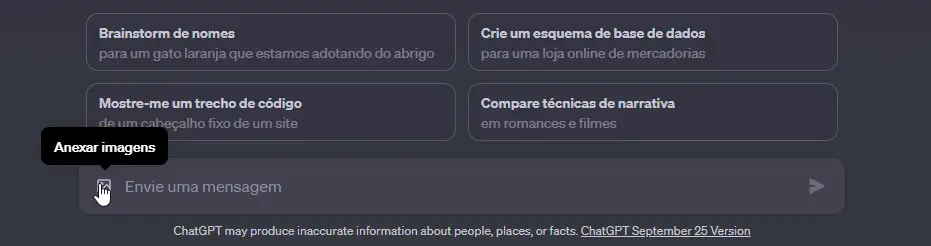
No smartphone
O procedimento no smartphone é semelhante:
- Inicie uma conversa no aplicativo e selecione GPT-4.
- No diálogo, à esquerda, toque em +.
- Escolha sua preferência: importar uma imagem ou capturar uma nova diretamente pelo aplicativo.
- Após adicionar a foto, se necessário, toque nela para circundar um item com a ferramenta de desenho do aplicativo.
- Quando estiver pronto, insira seu prompt!